elk部署
前提准备
1、提前装好docker docker-compose相关命令
2、替换docker仓库地址国内镜像源
bash
cd /etc/docker
vi daemon.json
# 替换内容
{"registry-mirrors": [
"https://docker.1panel.dev",
"https://docker.fxxk.dedyn.io",
"https://docker.xn--6oq72ry9d5zx.cn",
"https://docker.m.daocloud.io",
"https://a.ussh.net",
"https://docker.zhai.cm"]}参考地址:https://blog.csdn.net/llc580231/article/details/139979603
3、写一个docker-compose.yml(
新建一个网络、可通过容器名访问网络)
bash
version: '2.1'
services:
# 网络配置
networks:
elastic_net:
driver: bridge 4、提前下载好相关镜像
bash
docker pull elasticsearch:7.10.1
docker pull kibana:7.10.1
docker pull logstash:7.10.1
docker images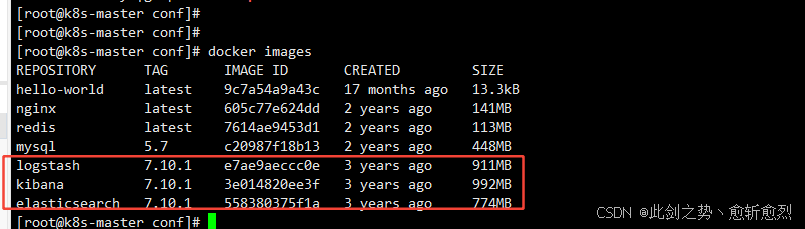
1、elasticsearch
bash
#(需要是root账户)
vim /etc/sysctl.conf
#(文件最后添加一行)
vm.max_map_count=262144
# 生效
sysctl -p docker-compose.yml新增es相关配置
bash
es:
image: elasticsearch:7.10.1
container_name: es
environment:
- "discovery.type=single-node"
- "TZ=Asia/Shanghai"
- "ES_JAVA_OPTS=-Xms512m -Xmx512m"
ulimits:
memlock:
soft: -1
hard: -1
volumes:
- /home/es:/usr/share/elasticsearch/data
ports:
- 9200:9200
networks:
- elastic_net执行新建容器命令./docker-compose -f conf/docker-compose.yml up --build -d es
访问9200端口成功

2、kibana
docker-compose.yml新增kibana相关配置
bash
kibana:
container_name: kibana
image: kibana:7.10.1
restart: unless-stopped
environment:
- "TZ=Asia/Shanghai"
- "I18N_LOCALE=zh-CN"
- "ELASTICSEARCH_HOSTS=http://es:9200"
ports:
- 5601:5601
volumes:
- /home/kibana/config/kibana.yml:/usr/share/kibana/config/kibana.yml
networks:
- elastic_net新建文件/home/kibana/config/kibana.yml
bash
server.name: kibana
# kibana的主机地址 0.0.0.0可表示监听所有IP
server.host: "0.0.0.0"
# # kibana访问es的URL、es容器名称
elasticsearch.hosts: [ "http://es:9200" ]
# #这里是在elasticsearch设置密码时的值,没有密码可不配置
elasticsearch.username: "elastic"
elasticsearch.password: "\"123456\""
# # # 显示登陆页面
xpack.monitoring.ui.container.elasticsearch.enabled: true
# # 语言配置中文
i18n.locale: "zh-CN"执行新建容器命令./docker-compose -f conf/docker-compose.yml up --build -d kibana
访问5601成功

3、logstash
docker-compose.yml新增logstash相关配置
bash
logstash:
container_name: logstash
image: logstash:7.10.1
ports:
- 5044:5044
volumes:
- /home/logstash/pipeline:/usr/share/logstash/pipeline
- /home/logstash/config:/usr/share/logstash/config
- /home/nginx/log:/home/nginx/log
networks:
- elastic_net新建/home/logstash/config和/home/logstash/pipeline文件夹
/home/logstash/config文件新建配置文件pipelines.yml、logstash.yml
bash
#pipelines.yml
- pipeline.id: nginx
path.config: "/usr/share/logstash/pipeline/nginx_log.conf"
#logstash.yml内容 es为容器名
http.host: "0.0.0.0"
xpack.monitoring.elasticsearch.hosts: [ "http://es:9200" ]/home/logstash/pipeline文件新建 nginx_log.conf 文件
bash
#配置
input {
file {
type => "messages_log"
path => "/home/nginx/log/error.log"
}
file {
type => "secure_log"
path => "/home/nginx/log/access.log"
}
}
output {
if [type] == "messages_log" {
elasticsearch {
hosts => ["http://es:9200"]
index => "messages_log_%{+YYYY-MM-dd}"
user => "elastic" # 如果需要认证,确保用户名正确
password => "123456" # 如果需要认证,确保密码正确
}
}
if [type] == "secure_log" {
elasticsearch {
hosts => ["http://es:9200"]
index => "secure_log_%{+YYYY-MM-dd}"
user => "elastic" # 如果需要认证,确保用户名正确
password => "123456" # 如果需要认证,确保密码正确
}
}
}执行新建容器命令./docker-compose -f conf/docker-compose.yml up --build -d logstash
可在kibana上查看es有相关索引

部署起来不是很难、但是没有实际应用logstash的功能、重点在/logstash/pipeline下的管道配置文件*.conf 输入输出过滤等操作、要写好相关的处理逻辑才能将错乱的日志处理成标准日志、至于conf文件的编写感觉很难需要学习相关的语法。
参考官网https://www.elastic.co/guide/en/logstash/current/config-examples.html